التعرف على واجهة Divi 5: 8 تغييرات وتحسينات
نشرت: 2024-09-29يقدم Divi 5 مجموعة من التحسينات ليس فقط خلف الكواليس ولكن أيضًا في طريقة تفاعلك مع Visual Builder. في حين أن الواجهة الشاملة قد تبدو مألوفة للمستخدمين منذ فترة طويلة، فقد تم إجراء العديد من التحسينات لتحسين الكفاءة وجعل إنشاء مواقع الويب أسرع وأكثر سهولة.
في هذا المنشور، سنستكشف التغييرات والتحسينات الرئيسية في واجهة Divi 5 والتي تم تصميمها لتبسيط سير عملك وتحسين تجربة التصميم الخاصة بك.
تعرف على المزيد حول Divi 5 Public Alpha وكيفية تنزيله.
تنزيل Divi 5 Public Alpha
- 1 التغييرات الرئيسية في واجهة Divi 5
- 1.1 بنقرة واحدة للتحرير
- 1.2 انقر بزر الماوس الأيمن لعناصر التحكم
- 1.3 الإرساء متعدد اللوحات واللوحات المبوبة
- 1.4 الوضع الفاتح والداكن
- 1.5 تحسينات التحرير المستجيبة والتحويم والثابت
- 1.6 فتات لوحة الإعدادات
- 1.7 تحجيم القماش
- 1.8 لوحات مثبتة أصغر حجمًا وبدون تداخل
- 1.9 خالي من الهزيل والمتوسط والرسوم المتحركة
- 1.10 السرعة والأداء
- 2 مقارنة بـ Divi 4
- 3 كيف تؤثر هذه التغييرات على سير العمل
- 4 ماذا سيأتي بعد ذلك…
- 5 الخلاصة: الوعد بتجربة تصميم أفضل
- 6 ماذا سيأتي بعد ذلك…
التغييرات الرئيسية في واجهة Divi 5
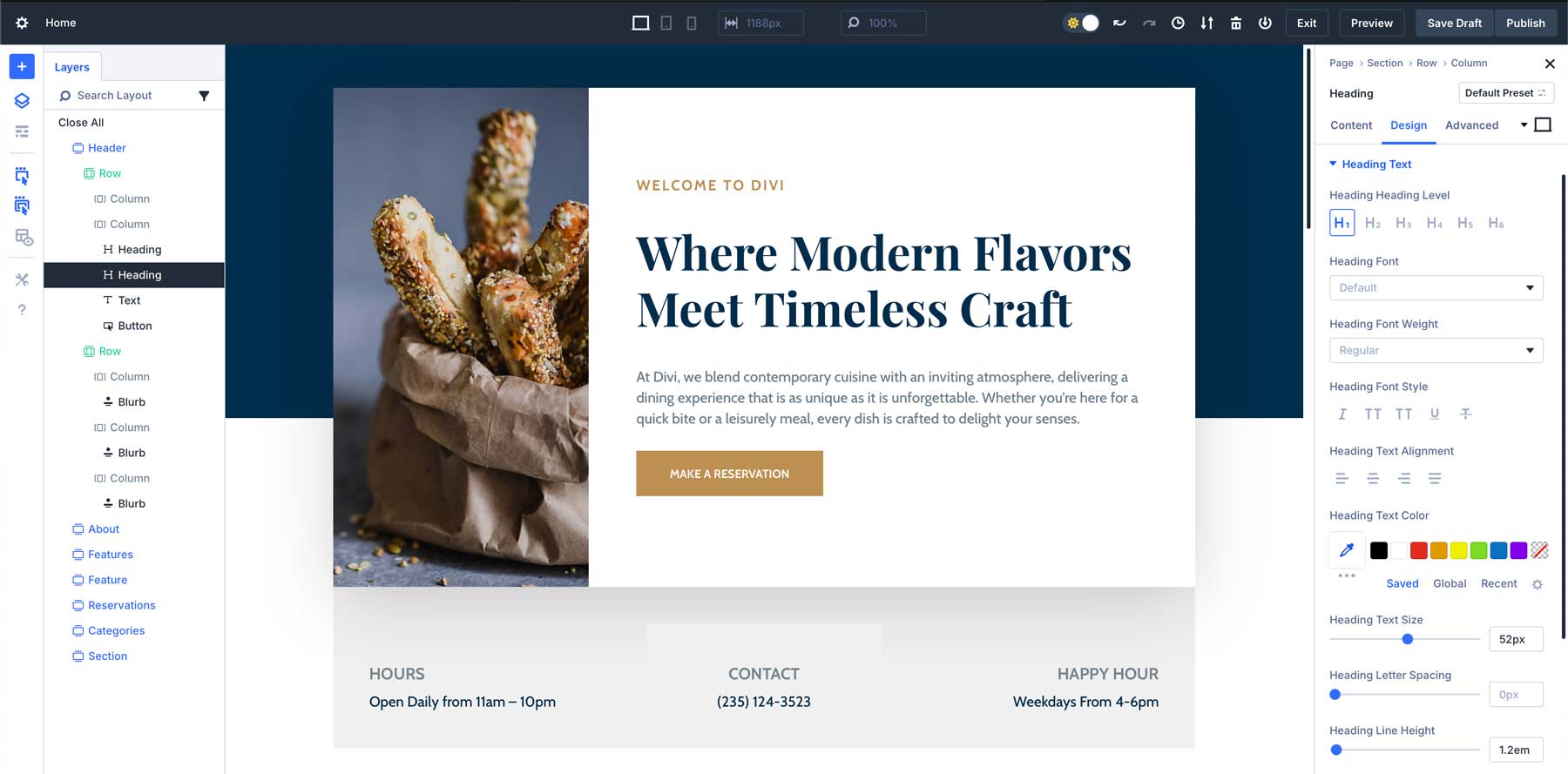
نقرة واحدة للتحرير
يقدم Divi 5 طريقة تفاعل مبسطة: التحرير بنقرة واحدة . في Divi 4، كان عليك النقر بعناية على الرموز الصغيرة داخل الوحدة للوصول إلى إعداداتها. في بعض الأحيان، كانت تلك الرموز متداخلة أو يصعب العثور عليها، مما يؤدي إلى الإحباط واتخاذ خطوات غير ضرورية.
كيف يعمل:
بدلاً من النقر على أيقونات صغيرة ومحددة، يمكنك الآن النقر في أي مكان على الوحدة للوصول إلى إعداداتها. بمجرد النقر، يتم فتح لوحة الإعدادات على الفور، مما يلغي الحاجة إلى العثور على أيقونات أو قوائم محددة.
فوائد:
وهذا يقلل من عدد النقرات المطلوبة للوصول إلى الإعدادات، مما يوفر الوقت ويجعل عملية التصميم أكثر سلاسة، خاصة عند العمل باستخدام وحدات متعددة على الصفحة.
مثال واقعي:
تخيل أنك تعمل على صفحة رئيسية معقدة تحتوي على العديد من وحدات النصوص والصور. في Divi 4، سيتعين عليك النقر فوق رمز الترس الصغير في كل وحدة لفتح لوحة الإعدادات. باستخدام Divi 5، يمكنك ببساطة النقر فوق أي كتلة نصية أو صورة لتحريرها مباشرة، مما يؤدي إلى تسريع العملية وجعلها تبدو أكثر مرونة وبديهية.
انقر بزر الماوس الأيمن للحصول على عناصر التحكم
في Divi 5، تعد القدرة على النقر بزر الماوس الأيمن على أي وحدة لإظهار قائمة السياق بمثابة تغيير في قواعد اللعبة للتصميم الفعال. بدلاً من التنقل عبر قوائم أو طبقات متعددة، يمكنك الآن الوصول إلى مجموعة واسعة من الإعدادات على الفور.
كيف يعمل:
انقر بزر الماوس الأيمن على أي وحدة أو قسم لفتح قائمة السياق المخصصة. توفر هذه القائمة خيارات لنسخ أنماط الوحدة، وضبط الإعدادات، وحفظ الوحدة في المكتبة، والمزيد.
فوائد:
يؤدي هذا إلى تسريع المهام بشكل كبير مثل تكرار الأنماط عبر الوحدات أو إجراء تعديلات سريعة دون البحث في الشريط الجانبي عن الإعدادات الصحيحة.
مثال واقعي:
لنفترض أنك تقوم بإنشاء صفحة محفظة، وتريد تطبيق نفس النمط على العديد من معارض الصور. في Divi 4، سيتعين عليك ضبط الإعدادات يدويًا لكل معرض. في Divi 5، يمكنك النقر بزر الماوس الأيمن على وحدة المعرض، ونسخ إعدادات التصميم الخاصة بها، ثم النقر بزر الماوس الأيمن على معرض آخر للصق الأنماط. وهذا يوفر الوقت ويضمن الاتساق عبر تصميماتك.
إرساء متعدد اللوحات واللوحات المبوبة
واحدة من أقوى الميزات في Divi 5 هي تقديم الإرساء متعدد اللوحات واللوحات المبوبة . في Divi 4، قد تبدو إدارة التصميمات المعقدة مرهقة. كان إعداد اللوحة الواحدة يعني التبديل المستمر بين الإعدادات المختلفة، مما يؤدي إلى ازدحام مساحة العمل لديك ويجعل من الصعب القيام بمهام متعددة.
كيف يعمل:
في Divi 5، يمكنك الآن فتح لوحات إعدادات متعددة في وقت واحد وتثبيتها جنبًا إلى جنب. يعد هذا مفيدًا بشكل خاص عند العمل على أجزاء مختلفة من الصفحة والحاجة إلى الوصول السريع إلى إعدادات متعددة في وقت واحد. يمكنك أيضًا تنظيم اللوحات في علامات تبويب، مما يسهل التبديل بينها دون فقدان مسار عملك.
فوائد:
تعتبر هذه الميزة مثالية لتعدد المهام، لأنها تسمح لك بإبقاء لوحات الإعدادات المختلفة مفتوحة وجاهزة للتعديلات دون الحاجة إلى إغلاق واحدة لفتح أخرى.
مثال واقعي:
تصور سيناريو حيث تقوم بتصميم صفحة مقصودة بإعدادات معقدة. أنت تقوم بتعديل تصميم منطقة البطل والحث على اتخاذ إجراء. قبل Divi 5، كان عليك الاستمرار في التبديل بين إعدادات المنشئ ولوحة الطبقات. الآن، يمكنك النقر عليها وسحبها جنبًا إلى جنب، مما يوفر طريقة سريعة لتصميم صفحتك بشكل أكثر كفاءة.
وضع الضوء والظلام
يتضمن Divi 5 الإضافة التي طال انتظارها لأوضاع الضوء والظلام ، مما يسمح للمستخدمين بالتبديل بين السمات حسب بيئتهم. لا تتعلق هذه الميزة بالجماليات فحسب، بل تتعلق بتحسين الراحة وسهولة الاستخدام أثناء جلسات التصميم الطويلة.
كيف يعمل:
يمكنك التبديل بين الوضع الفاتح والوضع المظلم من إعدادات المنشئ. يتيح لك هذا العمل في الموضوع الذي يناسب بيئتك بشكل أفضل، مما يقلل من إجهاد العين.
فوائد:
يمكن الآن للمصممين الذين يعملون في وقت متأخر من الليل أو في بيئات منخفضة الإضاءة التبديل إلى الوضع المظلم، مما يقلل الوهج ويجعل تجربة التحرير أكثر راحة. وعلى العكس من ذلك، يمكن للمستخدمين الذين يفضلون مساحة عمل أكثر سطوعًا الالتزام بوضع الإضاءة.
مثال واقعي:
إذا كنت قد عملت في أحد المشاريع في وقت متأخر من الليل، فأنت تعرف مدى قسوة الواجهات الساطعة. في Divi 5، يمكنك التبديل إلى الوضع المظلم للحفاظ على تركيزك على التصميم دون إيذاء عينيك. إنه تغيير بسيط، ولكنه يحدث فرقًا كبيرًا في الراحة والإنتاجية.
تحسينات التحرير سريعة الاستجابة والتحويم والثبات
في الإصدارات السابقة من Divi، كان التحرير سريع الاستجابة أو تأثيرات التمرير أو تحديد الموضع الثابت يتطلب تمكين هذه الميزات على مستوى الخيار. يعمل Divi 5 على تبسيط هذه العملية من خلال جعل هذه الإعدادات أكثر سهولة في الوصول إليها وتنفيذها.
كيف يعمل:
تتوفر الآن هذه الميزات مباشرة في لوحة الإعدادات، مما يسمح لك بإجراء التعديلات بشكل أسرع دون الحاجة إلى تمكينها أولاً. يمكنك الآن بسهولة تطبيق إعدادات التصميم سريعة الاستجابة أو تأثيرات التمرير أو تحديد الموضع الثابت دون خطوات إضافية. يمكن للمستخدمين التبديل بين الحالات الافتراضية، والتمرير، والثبات، والاستجابة دون الحاجة إلى فتح عناصر تحكم منفصلة أو تنشيط الأوضاع الفردية.
فوائد:
وهذا يوفر الوقت عند العمل باستخدام تأثيرات التصميم المتقدمة، مما يسهل تطبيق إعدادات الاستجابة أو تأثيرات التمرير أو تحديد الموضع الثابت أثناء الطيران.
مثال واقعي:
لنفترض أنك تقوم بإنشاء زر عبارة تحث المستخدم على اتخاذ إجراء مع تأثير التمرير. في Divi 4، سيتعين عليك أولاً تمكين إعدادات التمرير قبل تطبيق التأثير. في Divi 5، تم دمج خيارات التمرير مباشرة في لوحة الإعدادات، بحيث يمكنك إضافة تأثيرات على الفور، وتبسيط عملية التصميم.
لوحة الإعدادات فتات الخبز
غالبًا ما يؤدي التنقل عبر الإعدادات المتداخلة للوحدة النمطية في Divi 4 إلى ترك المستخدمين في حيرة من أمرهم بشأن مكان وجودهم. وبدون مسار واضح للعودة، كان من السهل أن تضيع أثناء إجراء التعديلات، خاصة في التصميمات الأكثر تعقيدًا. يقدم Divi 5 ميزة جديدة: فتات الخبز في لوحة الإعدادات. تعمل هذه الإضافة الصغيرة ولكن المفيدة على تسهيل التنقل عبر طبقات مختلفة من الإعدادات، خاصة عند العمل باستخدام وحدات معقدة.
كيف يعمل:
تظهر مسارات التنقل أعلى لوحة الإعدادات، مما يوضح لك التسلسل الهرمي للإعدادات التي تعرضها حاليًا. يمكنك الرجوع سريعًا إلى المستويات السابقة من خلال النقر على روابط مسارات التنقل، مما يتيح لك التنقل بشكل أسرع دون أن تفقد مكانك.
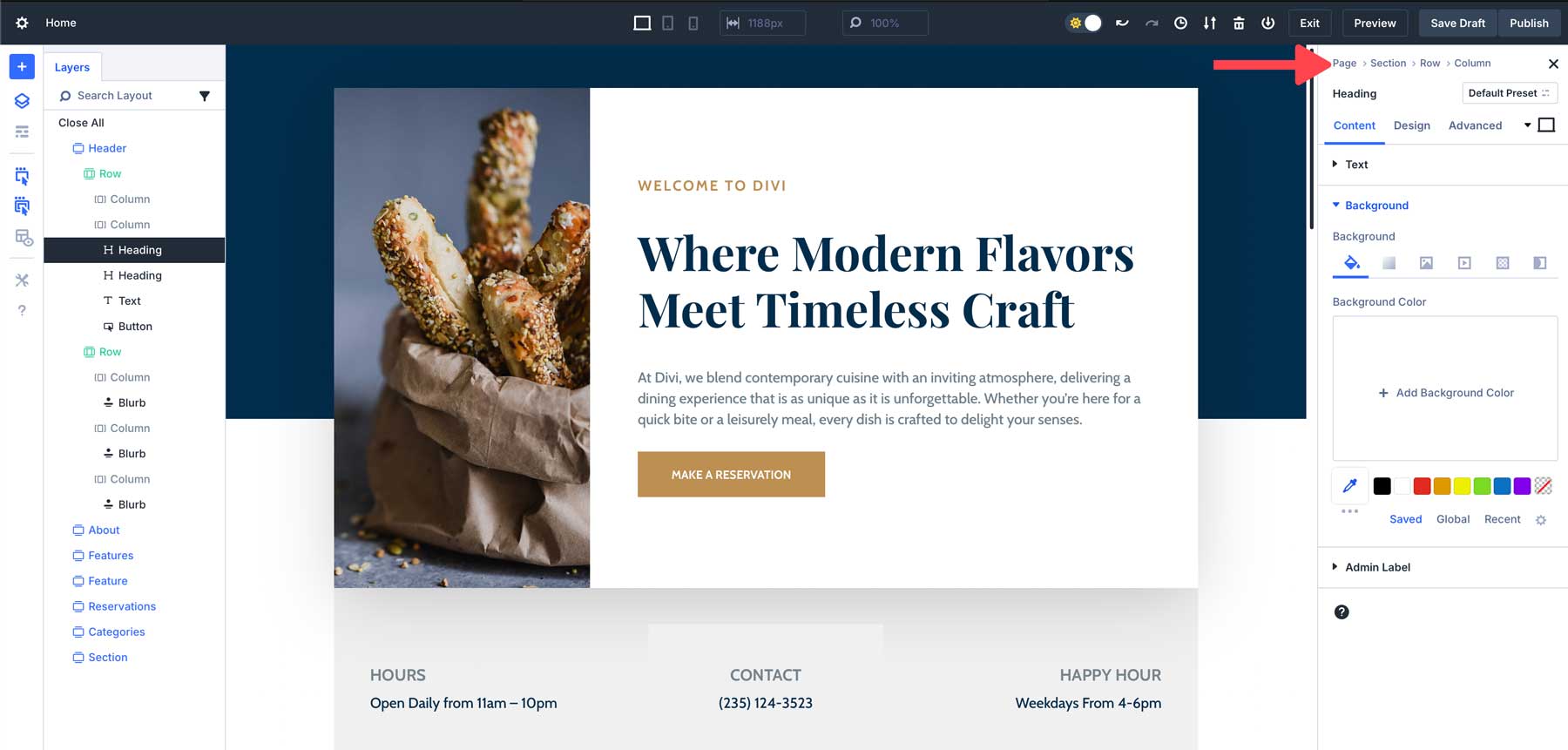
فوائد:
تجعل مسارات التنقل التنقل عبر إعدادات الوحدة المعقدة أسرع وأكثر سهولة، مما يقلل الوقت المستغرق في التراجع أو البحث عن خيارات محددة. ليست هناك حاجة لإغلاق أو إعادة فتح الإعدادات المختلفة. ما عليك سوى النقر فوق المنطقة التي ترغب في تحريرها، وسيقوم Divi بسرعة بفتح الوحدة التي تريد تحريرها دون أي متاعب.
مثال واقعي:
تخيل أنك تقوم بتحرير وحدة جدول تسعير بمستويات وإعدادات متعددة لكل منها. في Divi 4، قد تجد نفسك تنقر على لوحات متعددة وتفقد المسار الذي تتواجد فيه. مع Divi 5، ترشدك مسارات التنقل مرة أخرى عبر الإعدادات، مما يسهل التنقل بين مستويات التسعير المختلفة وإجراء التعديلات بسرعة.
تحجيم القماش
تعد القدرة على تغيير حجم اللوحة القماشية إحدى إضافات Divi 5 الأكثر فائدة للمستخدمين الذين يعملون على تصميمات سريعة الاستجابة. في Divi 4، قد يكون التصميم لأحجام مختلفة للشاشات أمرًا مرهقًا. غالبًا ما كان على المستخدمين تغيير حجم نافذة المتصفح أو تبديل طرق العرض يدويًا لمعرفة كيف سيبدو تصميمهم على الأجهزة الأصغر حجمًا، مما يضيف خطوات غير ضرورية إلى العملية.
كيف يعمل:
يتيح لك Divi 5 تغيير حجم اللوحة القماشية مباشرةً في المُنشئ. يمكنك ضبط حجم اللوحة القماشية لترى كيف يبدو تصميمك عند نقاط توقف مختلفة دون الحاجة إلى تغيير حجم نافذة المتصفح.
باستخدام تحجيم اللوحة، يمكنك التبديل بسرعة بين طرق عرض سطح المكتب والكمبيوتر اللوحي والهاتف المحمول، وضبط تصميمك في الوقت الفعلي لضمان ظهوره بشكل مثالي على كل شاشة. وهذا يوفر عليك الوقت ويزيل التخمين، مما يجعل التصميم سريع الاستجابة أسرع وأكثر سهولة.
فوائد:
يعد هذا مفيدًا بشكل خاص لتصميم التخطيطات سريعة الاستجابة، حيث يسمح لك بإجراء تعديلات في الوقت الفعلي دون الحاجة إلى التبديل باستمرار بين الأجهزة أو نقاط التوقف. ومع القدرة على التكبير والتصغير، يتمتع المستخدمون بتحكم أفضل في عناصر التصميم أو الحصول على نظرة عامة على صفحة الويب بأكملها على الفور.
مثال واقعي:
إذا كنت تصمم صفحة رئيسية تحتاج إلى أن تبدو جيدة على كل من سطح المكتب والهاتف المحمول، فيمكنك تغيير حجم اللوحة القماشية في Divi 5 لمعاينة كيف سيبدو تصميمك على جهاز محمول دون الحاجة إلى ضبط نافذة المتصفح أو مغادرة المنشئ. وهذا يجعل التصميم سريع الاستجابة أسرع وأكثر دقة.
لوحات مثبتة أصغر حجمًا وبدون تداخل
أحد أبرز التحسينات في Divi 5 هو تقديم لوحات أصغر حجمًا ، مصممة للتخلص من الانقطاع المستمر الناجم عن النوافذ المشروطة. في السابق، كان على المستخدمين التعامل مع النماذج التي يتم فتحها وإغلاقها بشكل متكرر، وغالبًا ما تعترض الطريق وتتطلب تعديلات لرؤية التصميم الكامل. يحل Divi 5 هذه المشكلة من خلال نهج أكثر نظافة وانسيابية.
كيف يعمل:
توفر اللوحات الجديدة الأصغر حجمًا والمثبتة في Divi 5 طريقة أكثر فعالية للتفاعل مع Visual Builder. بدلاً من النماذج الكبيرة العائمة التي تعيق رؤيتك، يقدم Divi 5 نظام لوحة مثبتًا مدمجًا. يتم تثبيت اللوحات على جوانب واجهة المنشئ، مما يضمن عدم تداخلها مع مساحة العمل الخاصة بك.

فوائد:
باستخدام اللوحات المثبتة، يمنع المستخدمون الانقطاعات المستمرة لسير العمل الخاص بهم. تكون الإعدادات مرئية دائمًا، مما يسمح لك بإجراء التغييرات بسرعة دون الحاجة إلى نقرات أو تنقلات غير ضرورية. ليس هذا فحسب، بل توفر اللوحات المثبتة مساحة عمل أكثر نظافة وتنظيمًا. يمكنك إدارة مهام متعددة، وإرساء لوحات متعددة في وقت واحد، والتبديل بسهولة بين الأدوات والإعدادات المختلفة لتجعلك مصممًا أكثر كفاءة.
مثال واقعي:
تخيل أنك تعمل على تصميم معقد لمتجر بقالة. تتضمن مهمتك تغيير أقسام متعددة، وضبط الألوان، وإضافة الرسوم المتحركة، والتأكد من استجابة التصميم. من خلال تحسين مساحة العمل الخاصة بك، يمكنك التركيز بشكل أكبر على المهام بدلاً من إغلاق الوسائط المتطفلة أثناء عملك.
العجاف، يعني، والرسوم المتحركة مجانا
تم تصميم Divi 5 ليكون بسيطًا ومتوسطًا وخاليًا من الرسوم المتحركة عن طريق تجريد أي شيء لا يفيد المستخدم بشكل مباشر. بدلاً من إثقال كاهل الميزات غير الضرورية أو التأثيرات المبهرجة، يركز Divi 5 بشكل كامل على الأداء وسهولة الاستخدام.
كيف يعمل:
تمت إعادة بناء Divi 5 من الألف إلى الياء، مع التركيز على التخلص من التعليمات البرمجية القديمة والمتضخمة. والنتيجة هي أداة إنشاء أسرع وأكثر كفاءة توفر أداءً أكثر سلاسة مع تقليل أوقات التحميل وموارد الخادم. بدلاً من الاعتماد على الرسوم المتحركة المشتتة للانتباه، ينصب التركيز على السماح للمحتوى بأن يحتل مركز الصدارة. وبسبب هذا الأسلوب، يتم تحميل Visual Builder بشكل أسرع ويوفر تجربة مستخدم نظيفة واحترافية.
فوائد:
تتميز واجهة Divi 5 بأنها بديهية وسريعة الاستجابة وتوفر فقط الأدوات الضرورية لإنشاء مواقع الويب وتخصيصها. إن Visual Builder موجود لمساعدة المصممين على إنشاء مواقع ويب مذهلة، وليس للتنافس مع المحتوى الذي يقومون بإنشائه.
مثال واقعي:
تخيل أنه تم تكليفك ببناء موقع ويب لمطعم محلي. ليس لدى العميل ميزانية كبيرة، لذلك عليك أن تكون أكثر كفاءة لتحقيق ربح جيد. من خلال استخدام Divi 5 لبناء موقعك، ستوفر الوقت باستخدام أداة إنشاء أسرع وأكثر انسيابية تسمح لك بتصميم الموقع دون تشتيت الرسوم المتحركة أو تجربة بناء بطيئة.
السرعة والأداء
خضع Divi 5 لإصلاح كبير في الأداء، مما أدى إلى تجربة Visual Builder أسرع وأكثر سلاسة بكثير من Divi 4. توفر هذه التجربة المحسّنة أوقات تحميل أسرع، وسرعات إعادة عرض محسنة، وتزيل الرسوم المتحركة غير الضرورية في المنشئ التي تبطئه.
كيف يعمل:
تمت إعادة صياغة البنية الأساسية لـ Divi 5 بالكامل من خلال إصلاح شامل لإطار العمل لتحسين الأداء والاستجابة. ويحقق ذلك عن طريق تقليل تحميل JavaScript، مما يعني أنه يتم تحميل البرامج النصية الضرورية فقط. لم يعد Divi 5 يعتمد على الرموز القصيرة؛ بل هو مبني على الكتل لجعل الأمور أسرع.
فوائد:
مع وجود إطار عمل جديد، يتم تحميل Visual Builder على الفور تقريبًا، مما يؤدي إلى التخلص من التحميل المزدوج مع تحسين إعادة العرض. تظهر التغييرات على الوحدات أو الصفوف أو الأقسام على الفور. يتفاعل Visual Builder أيضًا بشكل أسرع للتبديل بين طرق العرض سريعة الاستجابة، ويتعامل مع التخطيطات المعقدة بشكل أفضل، ويسمح للمستخدمين برؤية تعديلات التصميم في الوقت الفعلي.
مثال واقعي:
تخيل أنك تقوم بتحرير صفحة مقصودة طويلة تحتوي على رسوم متحركة ورموز معقدة. في Divi 4، قد تواجه تأخيرًا عند إجراء تغييرات على التصميم، خاصة عند التبديل بين أوضاع العرض سريعة الاستجابة أو إضافة وحدات جديدة. في Divi 5، تكون العملية أكثر سلاسة وأكثر استجابة، مما يسمح لك بالتركيز على التصميم دون انقطاع.
مقارنة مع ديفي 4
بينما يقدم Divi 5 تحسينات متنوعة للواجهة، فمن المهم معرفة كيفية مقارنة هذه التغييرات بالإصدار السابق. دعونا نلقي نظرة على بعض التحسينات الرئيسية في Divi 5 مقارنة بـ Divi 4:
التحرير بنقرة واحدة مقابل التحرير القائم على الأيقونات:
في Divi 4، كان عليك النقر على أيقونات صغيرة للوصول إلى إعدادات الوحدة، والتي قد يكون من الصعب العثور عليها أو تتداخل مع عناصر أخرى.
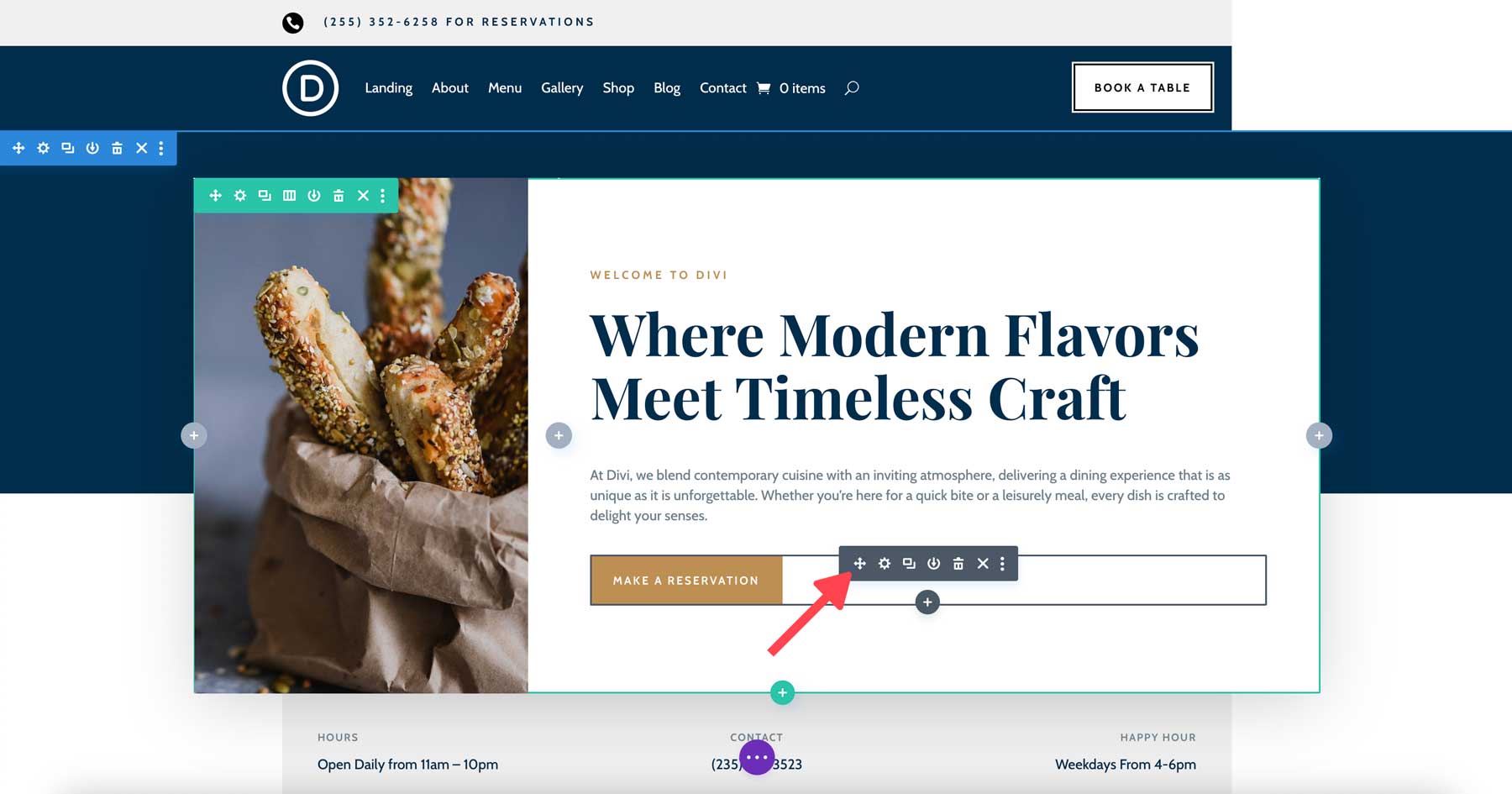
يعمل Divi 5 على تبسيط هذه العملية من خلال التحرير بنقرة واحدة. يمكنك النقر في أي مكان على الوحدة للوصول إلى إعداداتها.
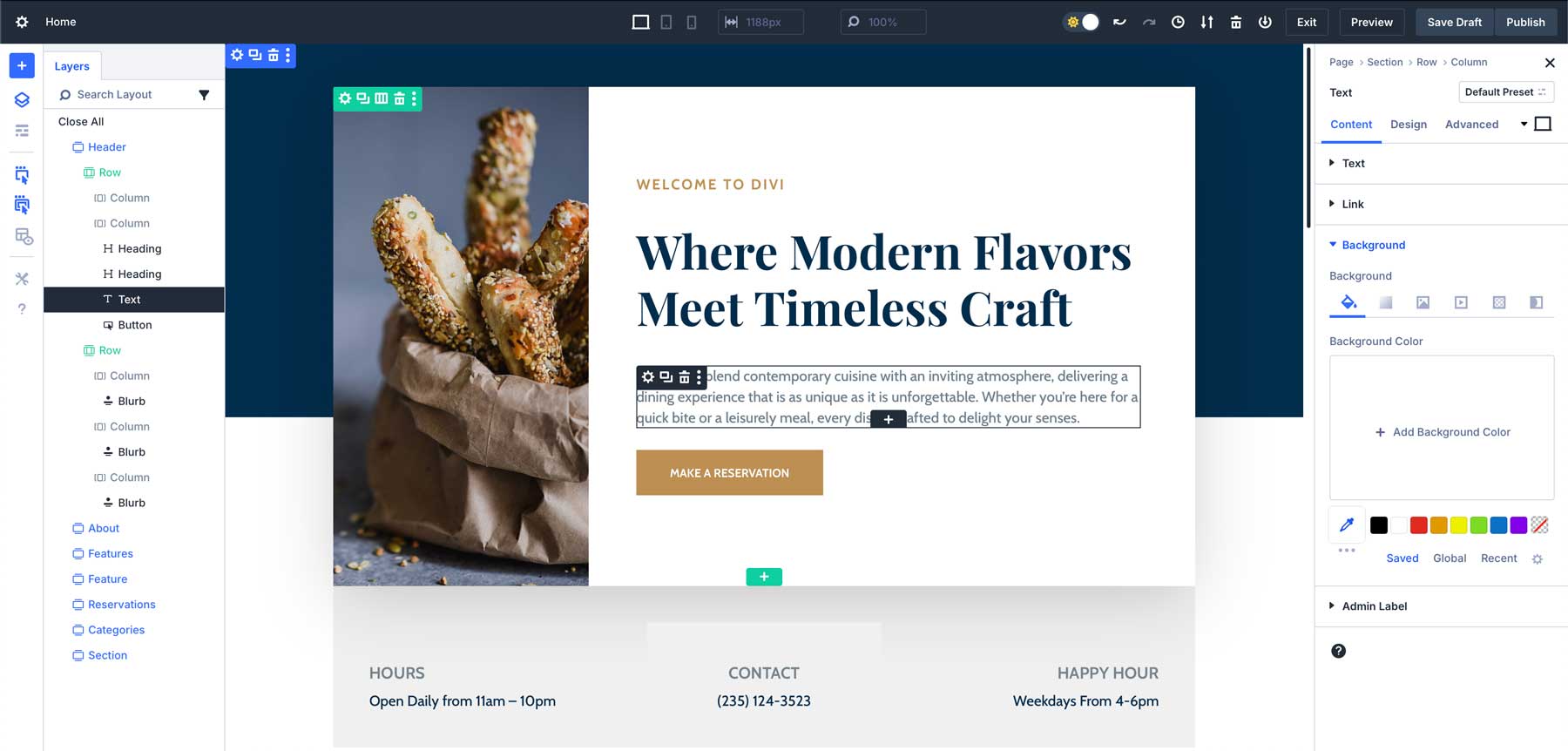
قوائم النقر بزر الماوس الأيمن مقابل خيارات الطبقات:
تطلب Divi 4 من المستخدمين التنقل عبر طبقات متعددة من الإعدادات للعثور على عناصر التحكم التي يحتاجون إليها.
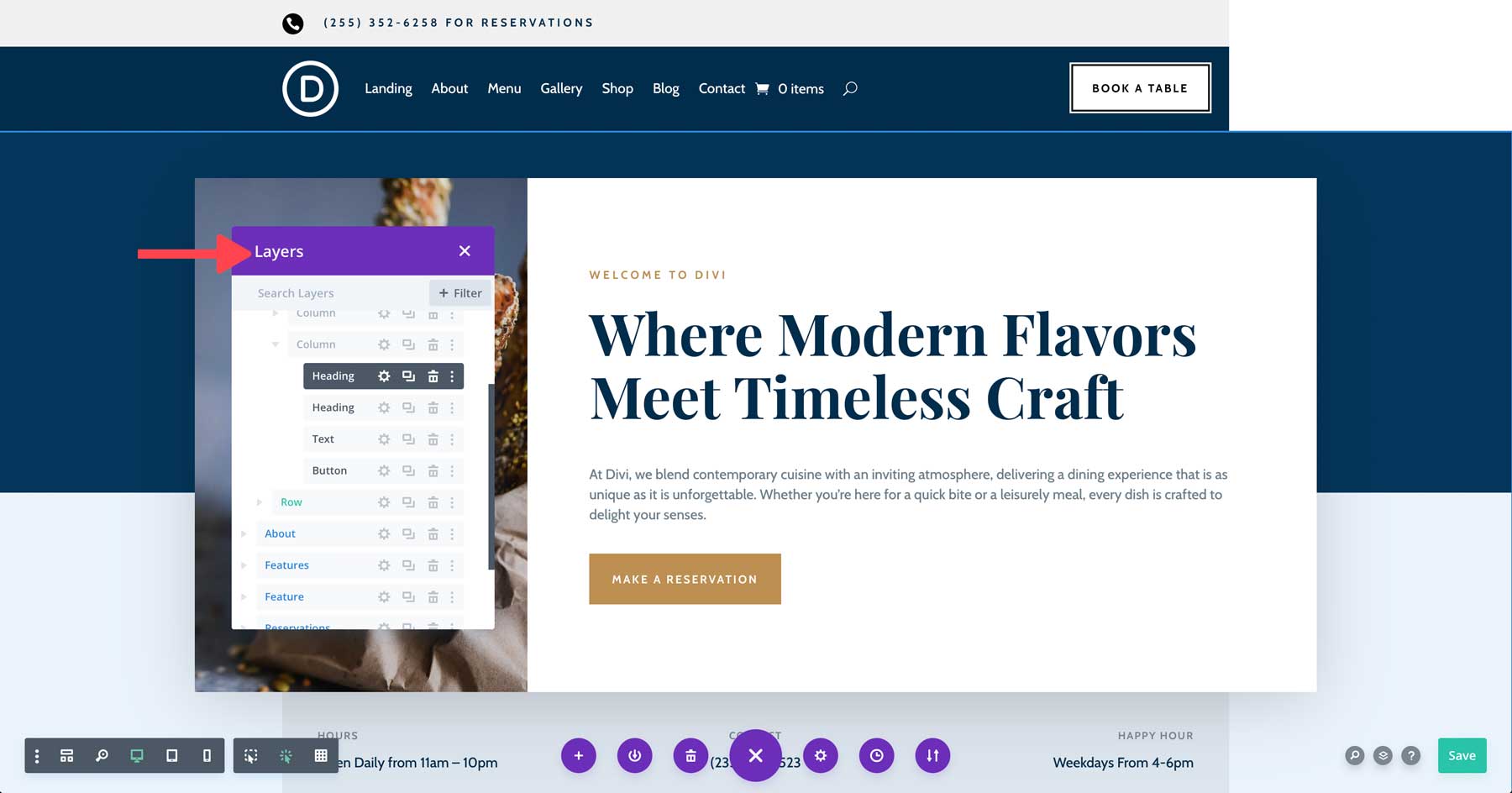
في Divi 5، تتيح قائمة النقر بزر الماوس الأيمن الوصول الفوري إلى الإعدادات، مما يؤدي إلى تحسين الكفاءة وتسريع عملية التصميم.
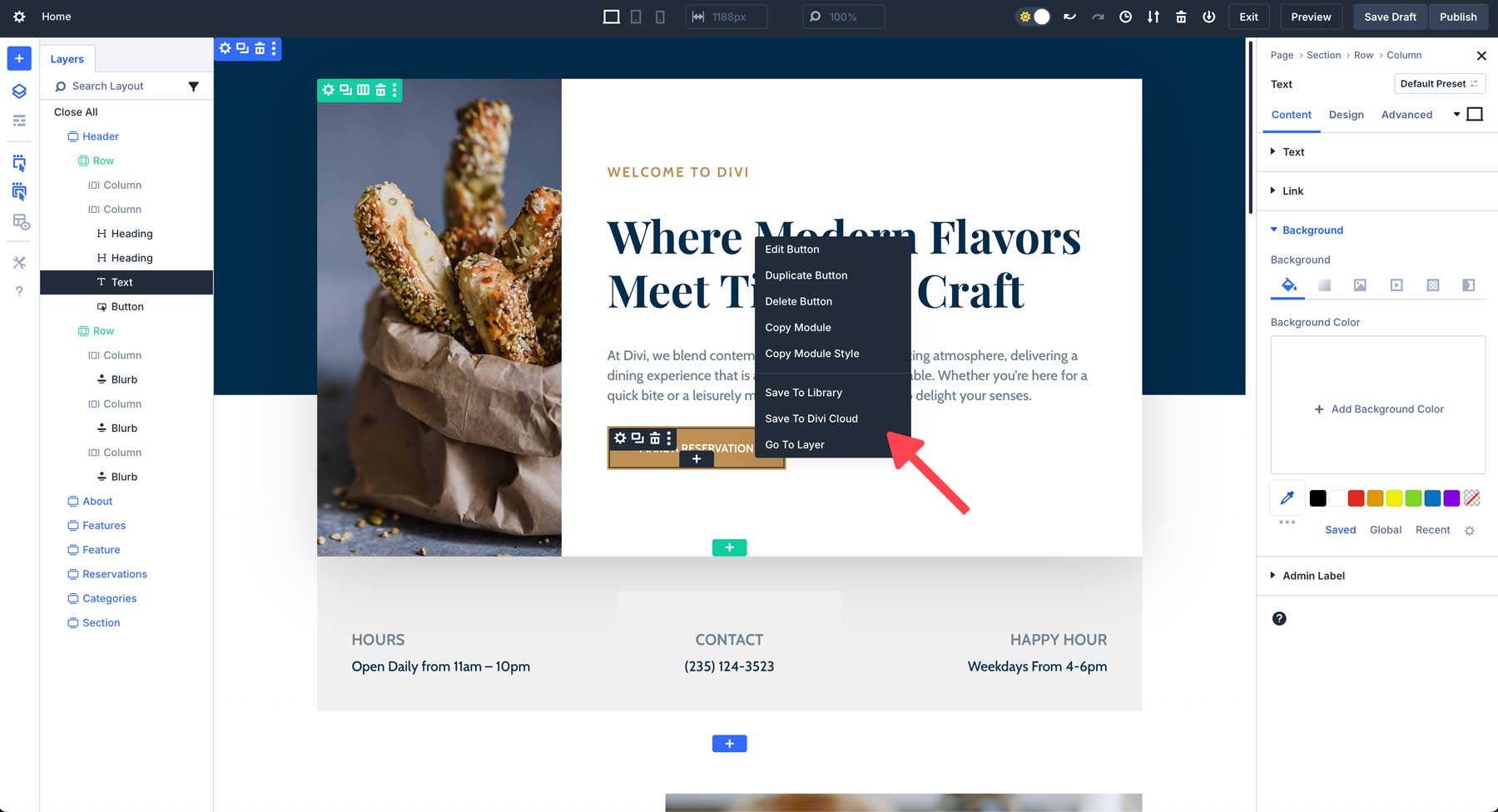
اللوحات المبوبة والإرساء متعدد اللوحات:
يحتوي Divi 4 على إعداد لوحة واحدة، مما قد يجعل العمل مع إعدادات متعددة أمرًا مرهقًا.
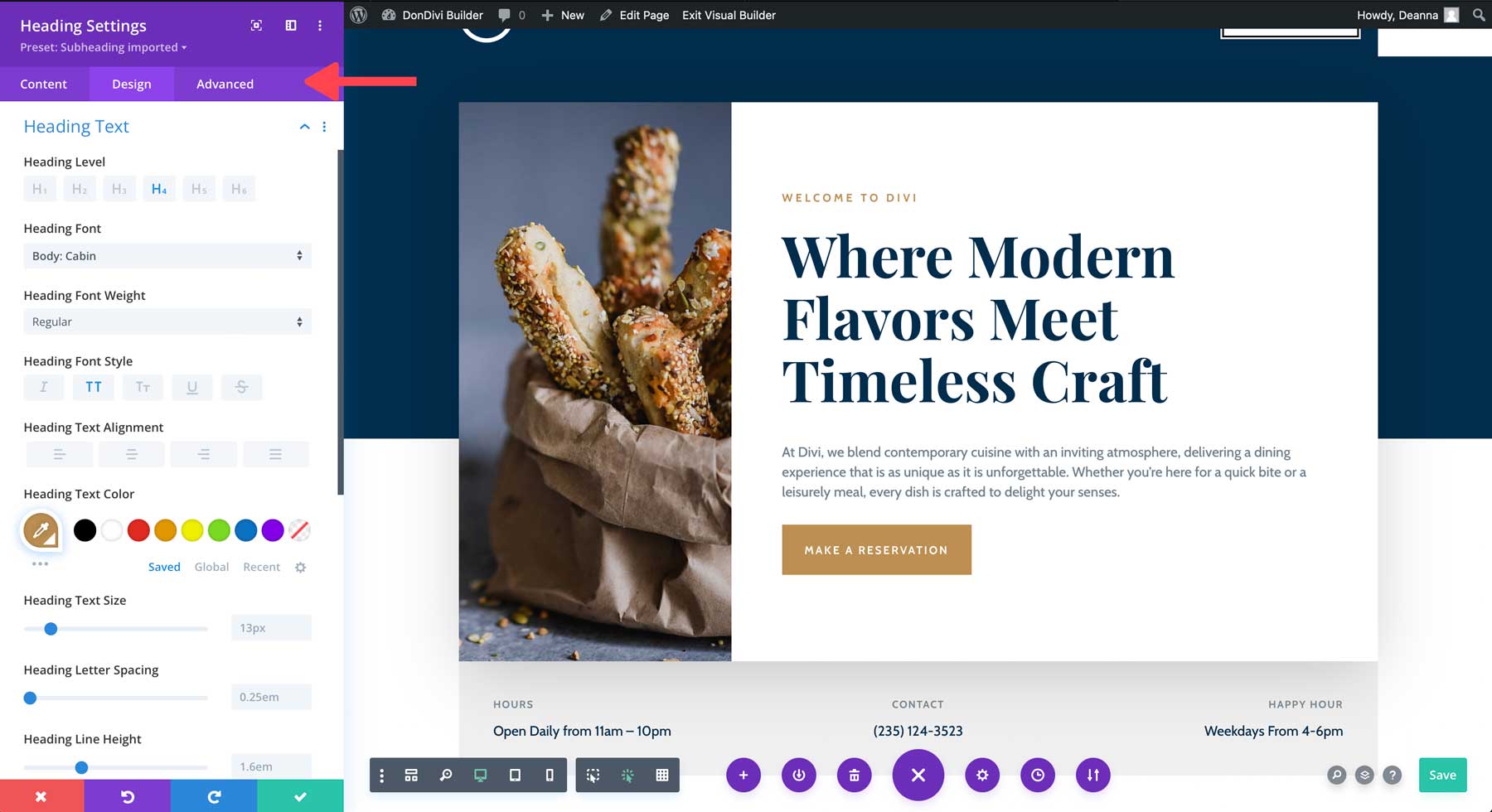
يقدم Divi 5 إرساءًا متعدد اللوحات ولوحات مبوبة، مما يتيح للمستخدمين القيام بمهام متعددة وإدارة التصميمات المعقدة بسهولة أكبر.
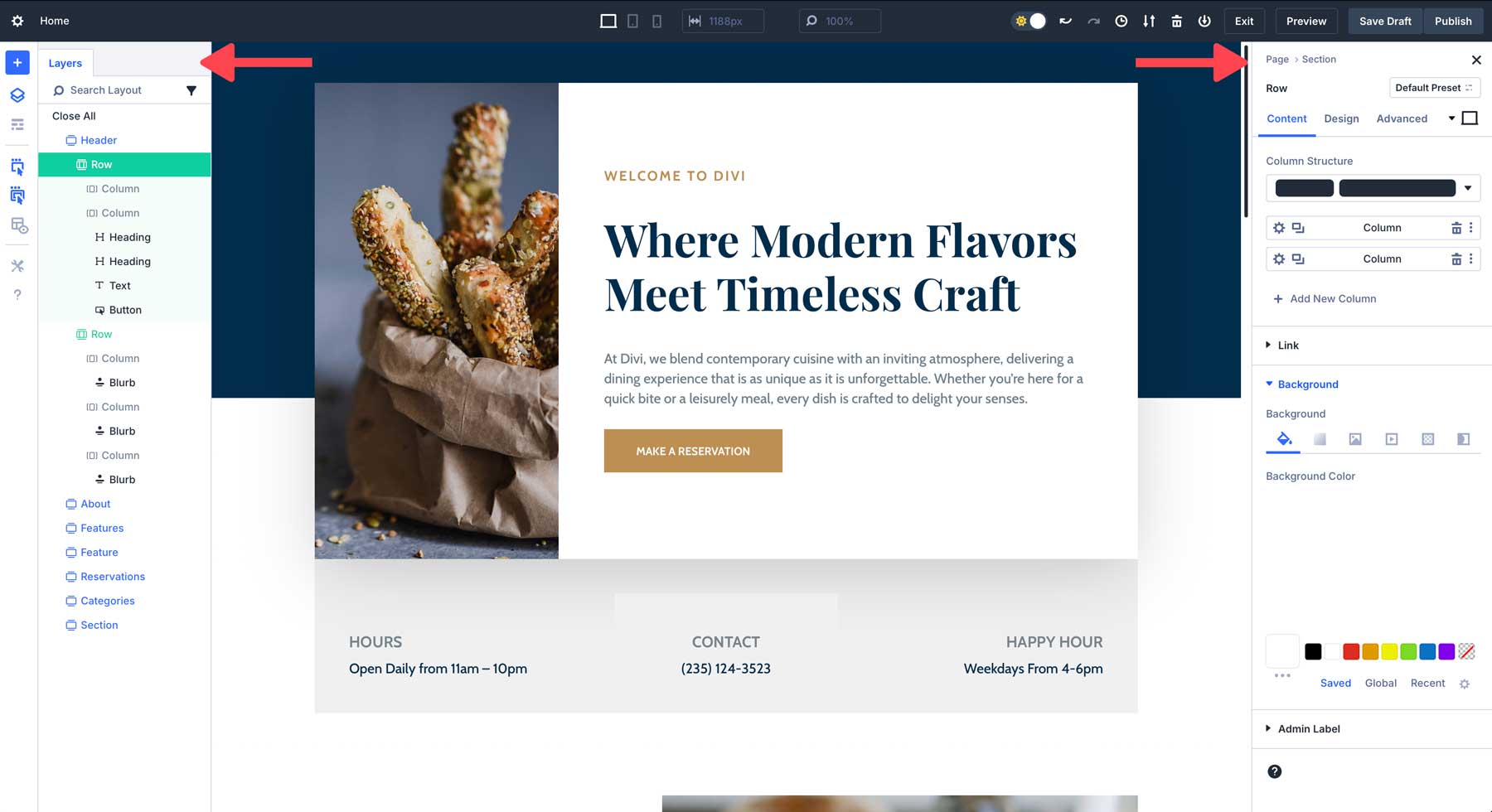
وضع الضوء والوضع الداكن:
يقدم Divi 4 الوضع الفاتح فقط، بينما يقدم Divi 5 الوضعين الفاتح والداكن، مما يوفر بيئة تحرير أكثر راحة بناءً على تفضيلات المستخدم وظروف الإضاءة.
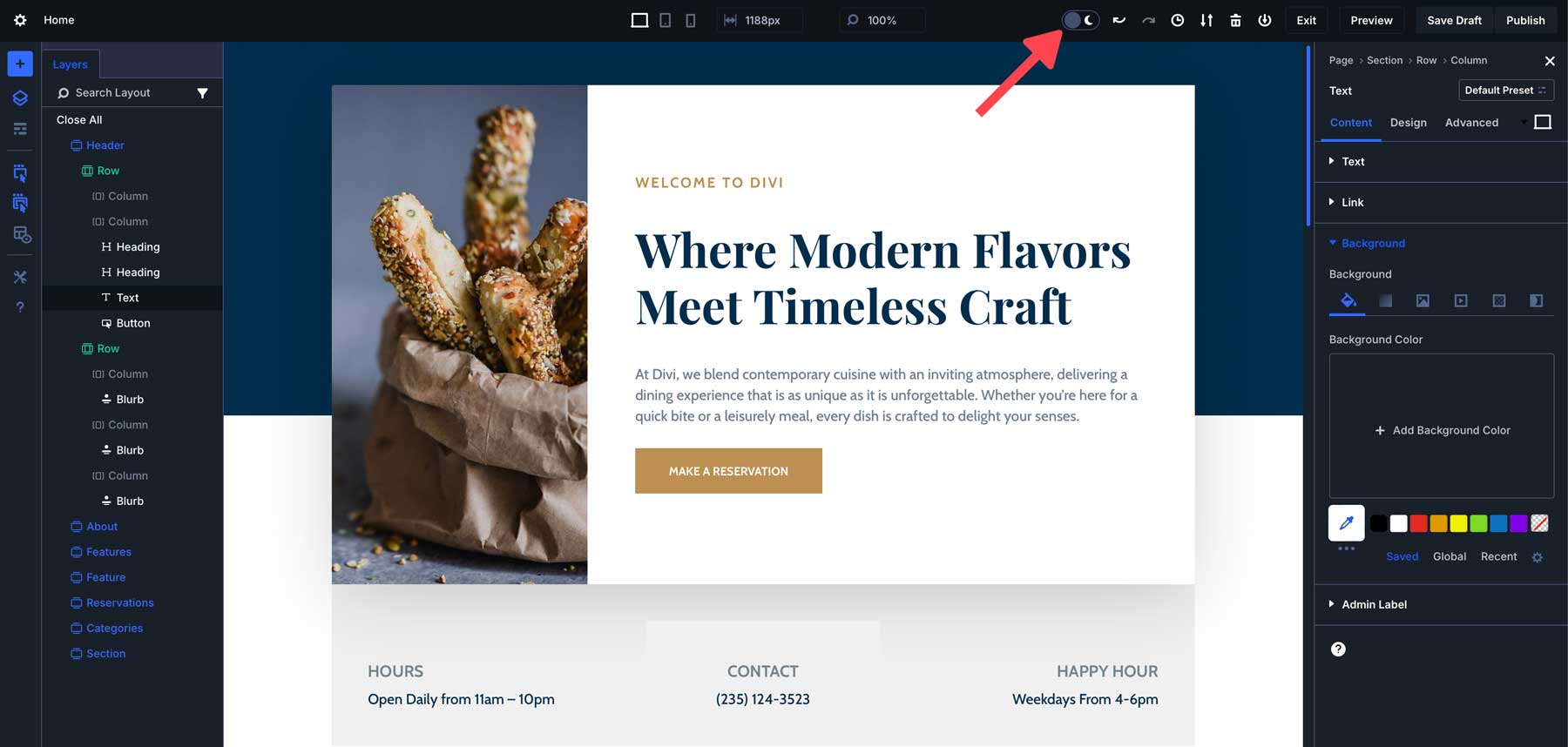
تحجيم القماش للتصميم سريع الاستجابة:
في Divi 4، كان تغيير حجم المتصفح ضروريًا لمعاينة التصميمات سريعة الاستجابة. يجعل Divi 5 هذه العملية أكثر كفاءة من خلال السماح لك بقياس اللوحة القماشية مباشرة داخل المنشئ، مما يجعل تعديلات التصميم سريعة الاستجابة أسرع وأكثر دقة.
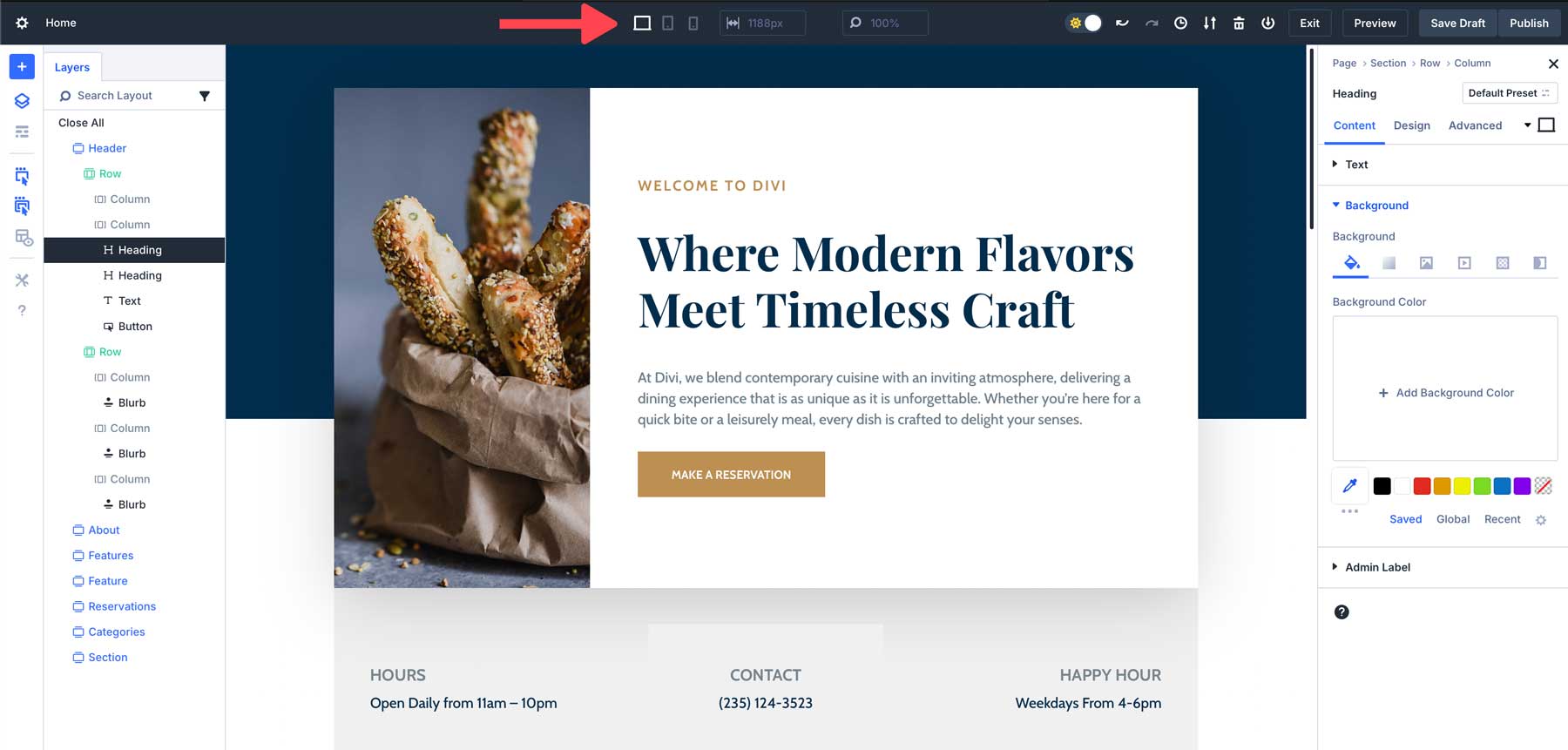
التحرير المستجيب والتحويم والثابت:
في Divi 4، يجب تمكين هذه الأوضاع بشكل فردي، مما يتطلب المزيد من الخطوات (والوقت).
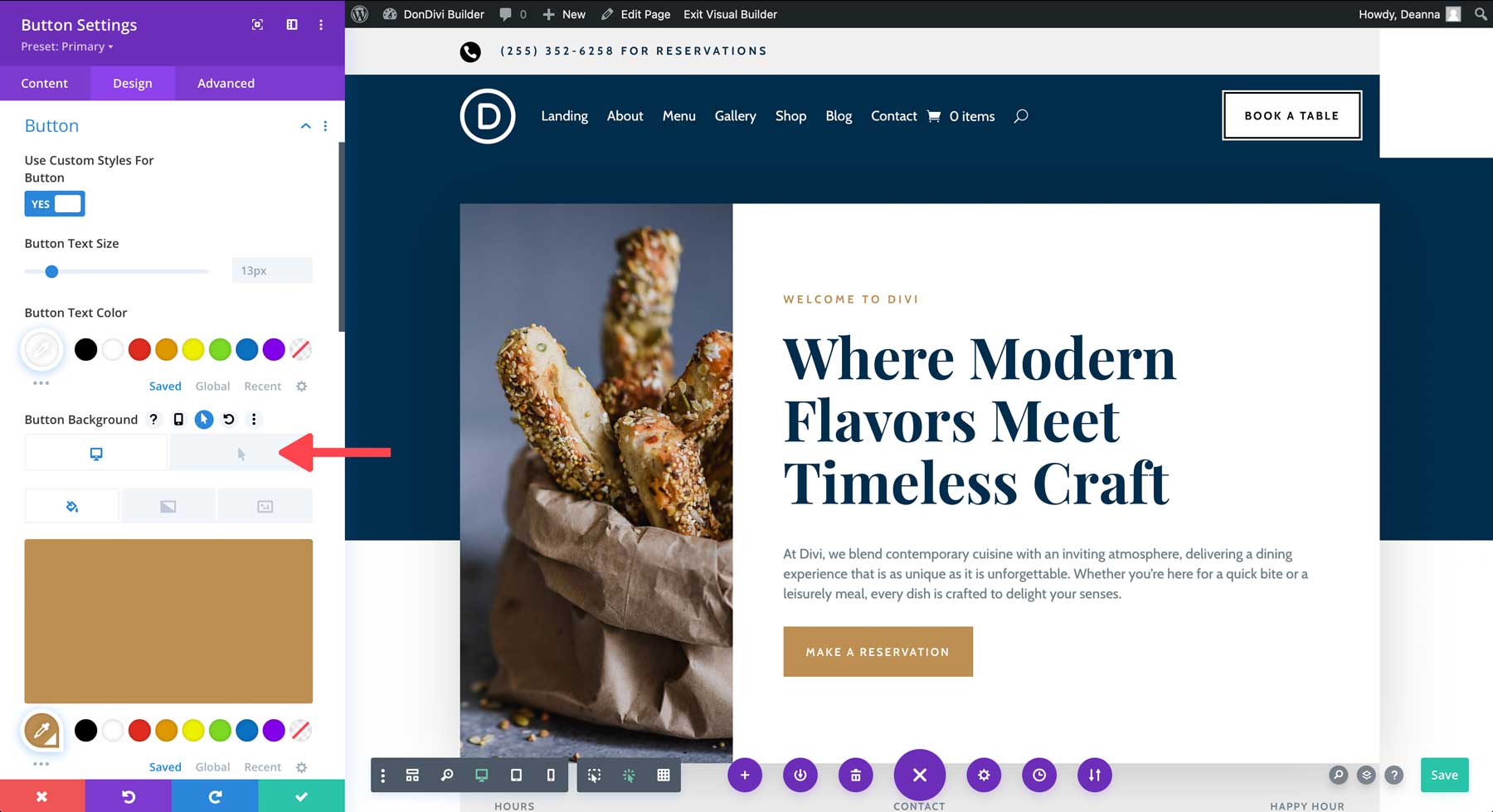
يعمل Divi 5 على تبسيط هذه العمليات من خلال إتاحتها بسهولة دون الحاجة إلى تنشيطها على مستوى الخيار.
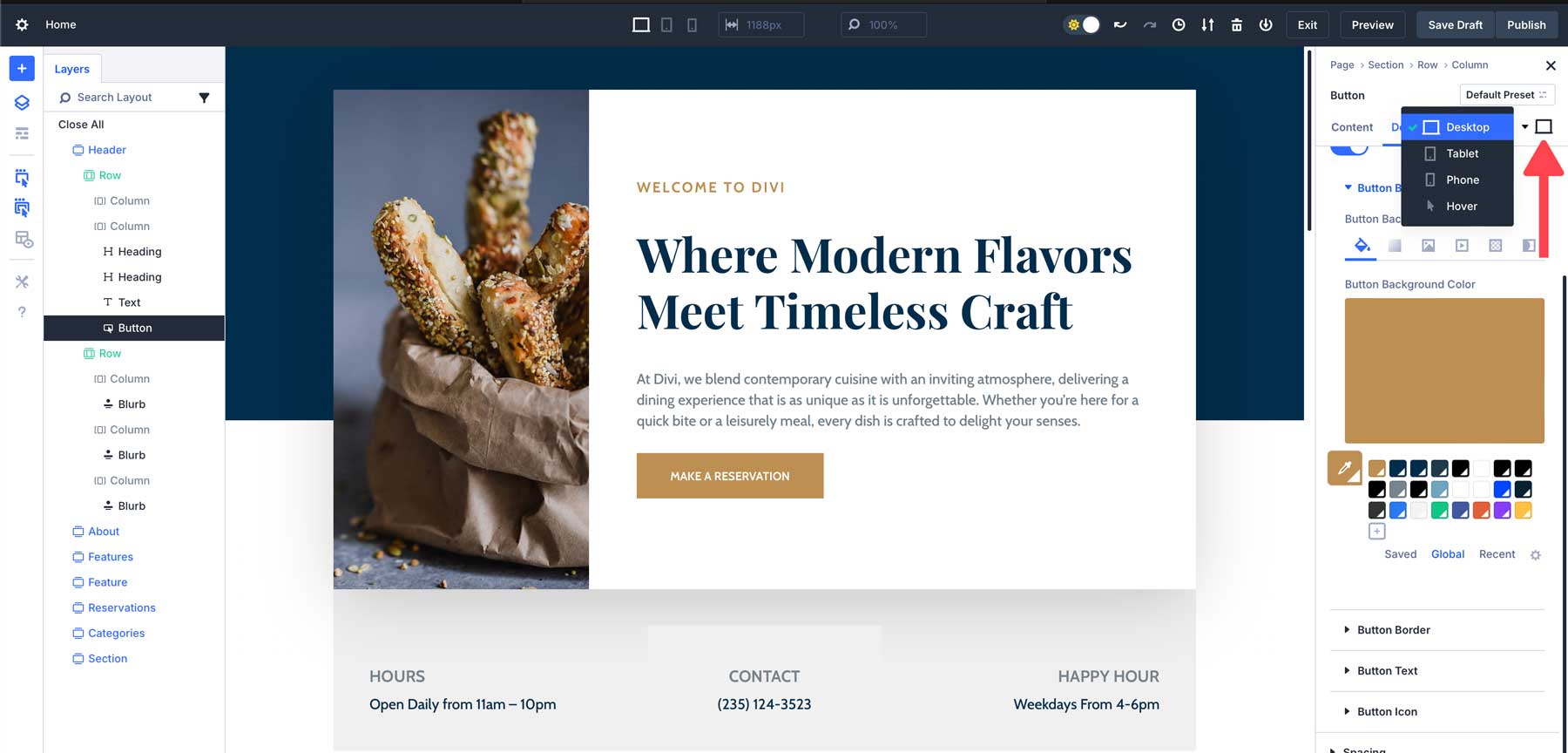
لوحات مثبتة أصغر حجمًا وبدون تداخل
في Divi 4، ستظهر الوسائط في أي وقت تريد إجراء تعديلات على التصميم، مما يجعل الواجهة مزدحمة، وغالبًا ما يتطلب من المستخدمين تحريكها للعمل على تصميماتهم.
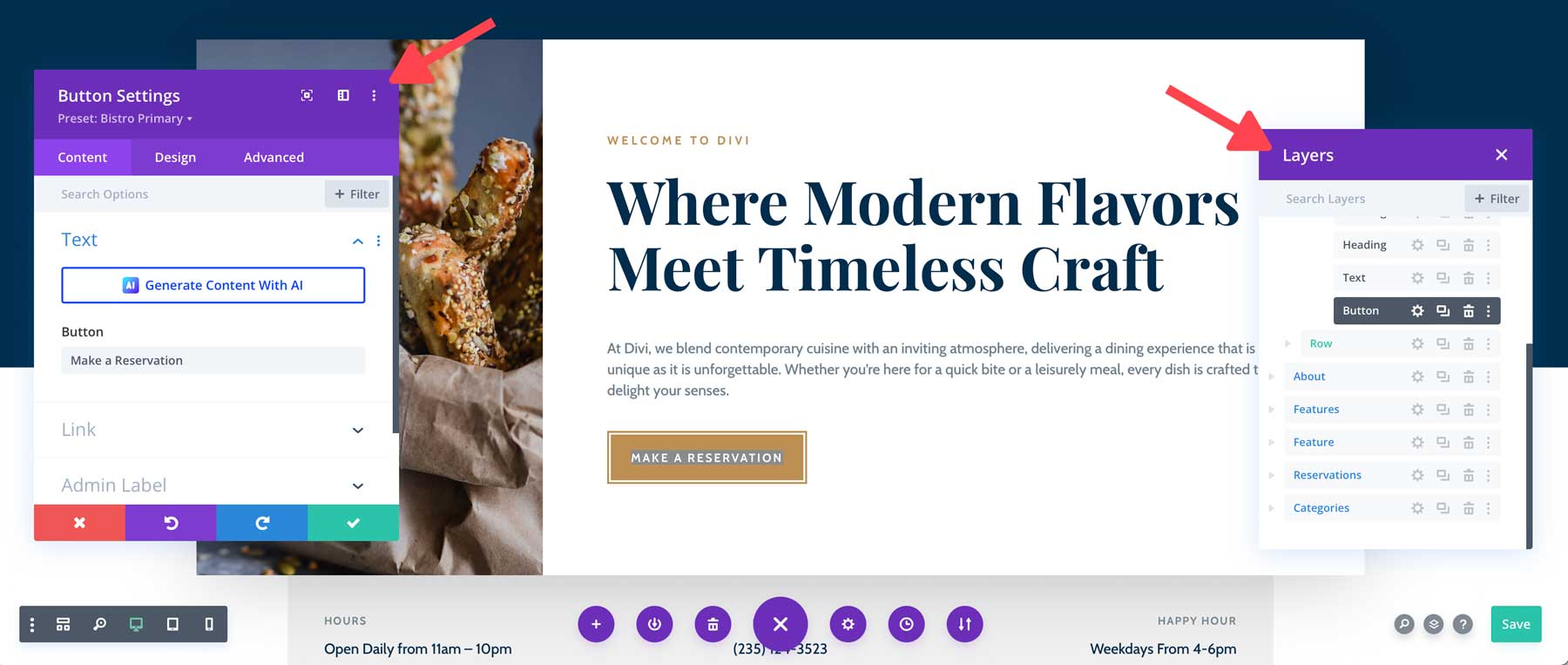
في Divi 5، يتم تثبيت اللوحات على جانبي الصفحة، مما يسهل التركيز على التصميم الذي تعمل عليه.
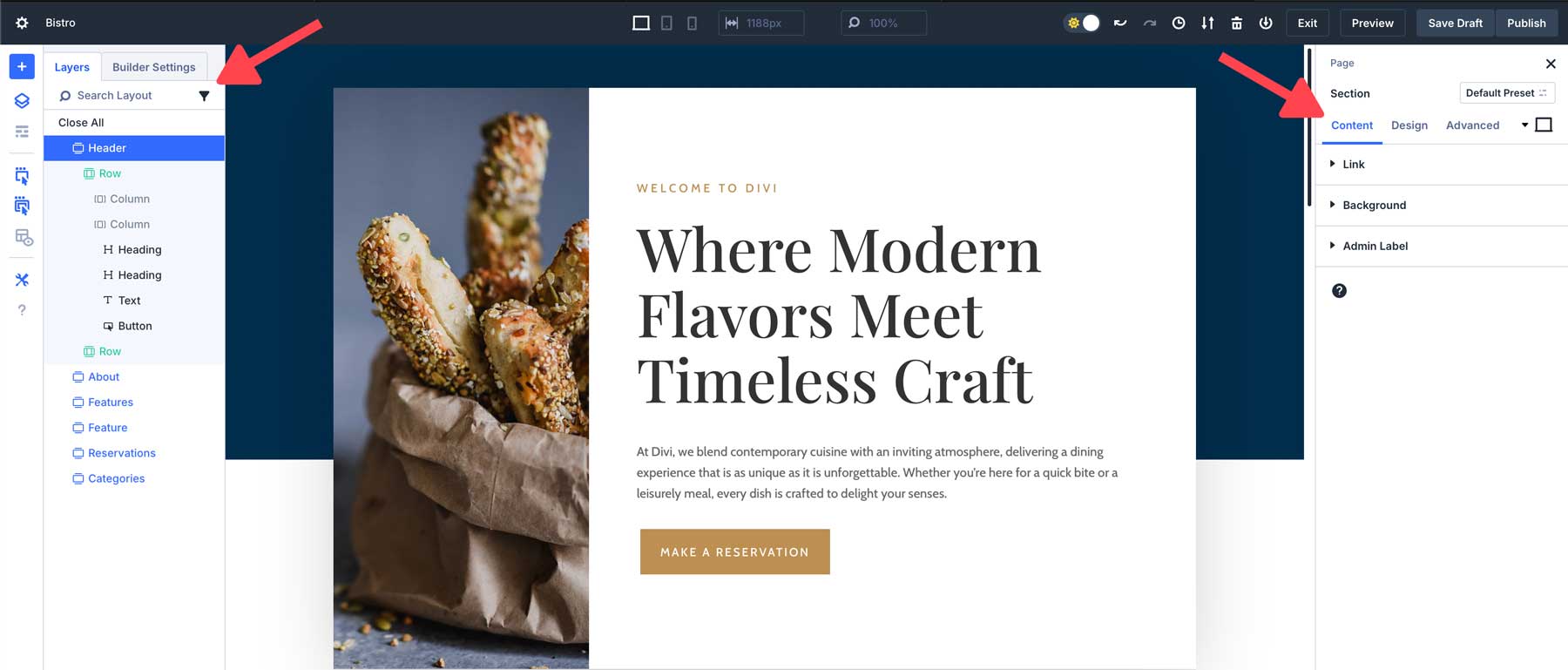
واجهة خالية من العجاف والمتوسط والرسوم المتحركة
في Divi 4، الواجهة مليئة بالرسوم المتحركة القديمة التي يمكن أن تبطئ Visual Builder. يمكن أن يكون هذا مشتتًا للانتباه ويبعدك عن تجربة التصميم.
في Divi 5، تم تجريدها جميعًا للكشف عن واجهة نظيفة وسريعة بدون رسوم متحركة أو تشتيت انتباه.
الأداء والسرعة:
في Divi 4، يعد Visual Builder مميزًا، ولكنه يبدو أحيانًا بطيئًا بعض الشيء، خاصة عند التبديل بين أوضاع العرض.
في Divi 5، تكون سرعة واستجابة Visual Builder أسرع، مع كون إعادة عرض العناصر تجربة أسرع بكثير وأكثر مرونة.
كيف تؤثر هذه التغييرات على سير العمل
تم تصميم تغييرات الواجهة في Divi 5 لتبسيط سير عملك وجعل عملية التصميم أكثر كفاءة. فيما يلي بعض الأمثلة على كيفية ترجمة هذه التحسينات إلى فوائد واقعية:
تحرير أسرع باستخدام عناصر التحكم بنقرة واحدة والنقر بزر الماوس الأيمن:
تعمل قائمة التحرير والنقر بزر الماوس الأيمن بنقرة واحدة على تقليل الوقت المستغرق في التنقل عبر القوائم بشكل كبير. على سبيل المثال، إذا كنت تعمل على صفحة تحتوي على وحدات متعددة، فيمكنك الآن الوصول بسرعة إلى الإعدادات بمجرد النقر بزر الماوس الأيمن أو النقر مباشرة على الوحدة. وهذا يعني قضاء وقت أقل في البحث عن الخيارات والمزيد من الوقت في التصميم.
تحسين المهام المتعددة باستخدام اللوحات القابلة للإرساء:
يعمل الإرساء متعدد اللوحات على تسهيل العمل على إعدادات متعددة في وقت واحد. على سبيل المثال، يمكنك إبقاء إعدادات التصميم لوحدة واحدة مفتوحة أثناء ضبط وحدة أخرى، مما يسمح لك بالتعامل بكفاءة مع التصميمات المعقدة دون التبديل المستمر بين لوحات الإعدادات.
تنظيم أفضل مع اللوحات المبوبة:
تعتبر اللوحات المبوبة مفيدة بشكل خاص عند العمل على مشاريع كبيرة تحتوي على عناصر تصميم متعددة. يمكنك تنظيم إعداداتك في علامات تبويب، مما يساعد في الحفاظ على مساحة العمل الخاصة بك نظيفة ويقلل الحاجة إلى التمرير أو التبديل بين الخيارات.
تحرير مريح مع الوضع الفاتح والداكن:
يتيح التبديل بين الوضع الفاتح والداكن تجربة تحرير أكثر راحة. سواء كنت تعمل في بيئة مشرقة أو معتمة، يتكيف Divi 5 مع احتياجاتك، مما يقلل من إجهاد العين ويحسن التركيز أثناء جلسات التصميم الطويلة.
أصبح التصميم سريع الاستجابة أسهل مع تحجيم القماش:
يعد تحجيم اللوحة القماشية توفيرًا كبيرًا للوقت عند العمل على تخطيطات سريعة الاستجابة. بدلاً من تغيير حجم نافذة المتصفح باستمرار لمعاينة التصميمات عند نقاط توقف مختلفة، يمكنك ضبط اللوحة مباشرة داخل أداة الإنشاء، مما يسهل إنشاء مواقع ويب سريعة الاستجابة تبدو رائعة على أي جهاز.
تُحدث هذه التغييرات، على الرغم من دقتها، فرقًا كبيرًا في كيفية تفاعلك مع Divi وتسريع عملية التصميم الشاملة في النهاية.
ما هو القادم…
بينما نختتم هذا الاستكشاف لواجهة Divi 5، ترقبوا منشور الغد، حيث نتعمق أكثر في تحسينات أداء الواجهة الأمامية لـ Divi 5 . سنستكشف كيف يؤدي إطار عمل Divi المعاد كتابته إلى تقليل أوقات التحميل بشكل كبير، وتعزيز استجابة الخادم، وتحسين تجربة المستخدم في جميع المجالات.
لن ترغب في تفويت السرعة وتعزيزات الأداء التي تجعل Divi 5 مغيرًا لقواعد اللعبة لإنشاء مواقع ويب سريعة للغاية.
بالنسبة للعديد من مستخدمي Divi 4، كان إنشاء مواقع ويب جميلة يتضمن أحيانًا لحظات محبطة، مثل النقر على أيقونات صغيرة، والتنقل عبر طبقات القوائم، والتلاعب بإعدادات متعددة. Divi 5 يغير كل ذلك. مع التركيز على السرعة والبساطة وسهولة الاستخدام، فهو يقدم مجموعة من تحسينات الواجهة التي ستجعل سير عمل التصميم الخاص بك أكثر سلاسة من أي وقت مضى.
استكشف واجهة Divi 5 الجديدة وشاهد كيف تحول تلك الإحباطات القديمة إلى تجربة أسرع وأكثر سهولة!
الخلاصة: الوعد بتجربة تصميم أفضل
تعد تغييرات واجهة Divi 5 أكثر من مجرد ميزات جديدة. إنها حلول للإحباطات اليومية التي يواجهها العديد من المستخدمين في Divi 4. على سبيل المثال، يوفر Divi 5 تحريرًا أسرع وأكثر سهولة من خلال عناصر التحكم بنقرة واحدة والنقر بزر الماوس الأيمن. بالإضافة إلى ذلك، أصبحت مساحة العمل أكثر تنظيمًا ومرونة، مع لوحات قابلة للإرساء وفتات الخبز. ونتيجة لذلك، تم تصميم Divi 5 لجعل سير عملك أكثر سلاسة ومتعة.
مع إضافة الوضع المظلم للتحرير المريح في أي وقت، يضمن Divi 5 أنه يمكنك إنشاء مواقع ويب مذهلة بشكل أسرع وأكثر كفاءة من أي وقت مضى. بالإضافة إلى ذلك، فإن تغيير حجم اللوحة من أجل تصميم سريع الاستجابة دون عناء يعزز عملية إنشاء موقع الويب.
تنزيل Divi 5 Public Alpha
ما هو القادم…
في مقالتنا التالية، سنلقي نظرة عن كثب على تحسينات أداء الواجهة الأمامية لـ Divi 5. سنستكشف كيف يقلل إطار عمل Divi المعاد كتابته بشكل كبير من أوقات التحميل ويعزز استجابة الخادم. بالإضافة إلى ذلك، سنوضح كيف يعمل Divi 5 على تحسين تجربة المستخدم. استعد لزيادة السرعة التي ستغير طريقة إنشاء مواقع الويب باستخدام Divi!
